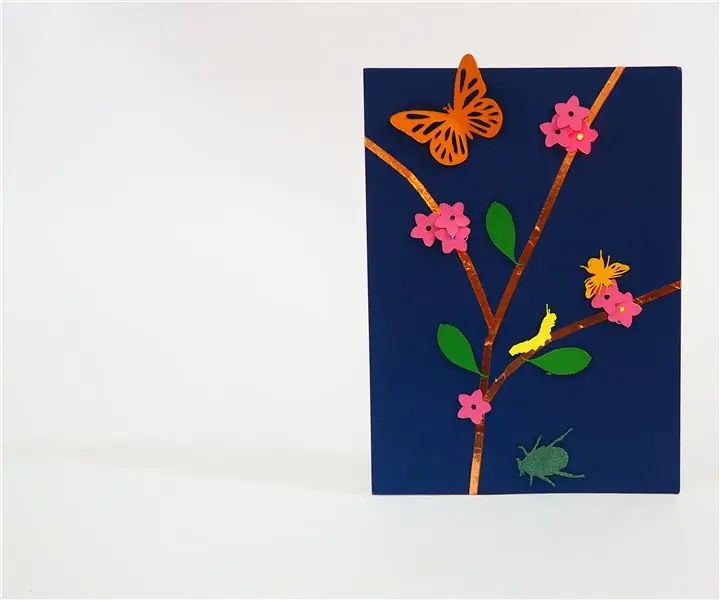
สารบัญ:
- ขั้นตอนที่ 1: วัสดุและเครื่องมือที่คุณต้องการ:
- ขั้นตอนที่ 2: ขั้นตอนที่ 1: ติดตามรูปแบบหรือวาดการออกแบบของคุณเอง
- ขั้นตอนที่ 3: ขั้นตอนที่ 2: สร้างขาตั้งรูปภาพ/ที่ใส่แบตเตอรี่
- ขั้นตอนที่ 4: ขั้นตอนที่ 3: ทำความคุ้นเคยกับสติ๊กเกอร์วงจร Chibitronic
- ขั้นตอนที่ 5: ขั้นตอนที่ 4: ติดเทปทองแดงที่ด้านหลังการ์ด
- ขั้นตอนที่ 6: ขั้นตอนที่ 5: ติดเทปเพื่อเชื่อมต่อวงจรบวก
- ขั้นตอนที่ 7: ขั้นตอนที่ 6: ทดสอบการเชื่อมต่อ
- ขั้นตอนที่ 8: ขั้นตอนที่ 7: สร้างวงจรให้เสร็จ
- ขั้นตอนที่ 9: ขั้นตอนที่ 8: ตกแต่ง
- ขั้นตอนที่ 10: มีปัญหาในการทำให้วงจร LED ของคุณทำงานหรือไม่
- ผู้เขียน John Day [email protected].
- Public 2024-01-30 13:06.
- แก้ไขล่าสุด 2025-01-23 15:12.

สร้างภาพสอนวงจร! คำแนะนำนี้ใช้เทปทองแดงพร้อมแผ่นรองกาวนำไฟฟ้าและสติกเกอร์วงจร Chibitronic มันเป็นงานฝีมือที่ดีที่จะทำกับเด็ก แมลงที่อยู่บนการ์ด ได้แก่ ผีเสื้อราชาและหนอนผีเสื้อ ผึ้ง และแมลงเดือนมิถุนายน พวกมันทั้งหมดนั่งอยู่บนกิ่งก้านของต้นพลัม การ์ดใบนี้ยังใช้เพื่อสอนเกี่ยวกับระบบนิเวศและสัตว์ใกล้สูญพันธุ์และสัตว์รุกราน ดาวน์โหลด PDF พร้อมภาพวาด แต่แนวคิดนี้สามารถนำไปใช้กับรูปภาพอื่นได้
ขั้นตอนที่ 1: วัสดุและเครื่องมือที่คุณต้องการ:
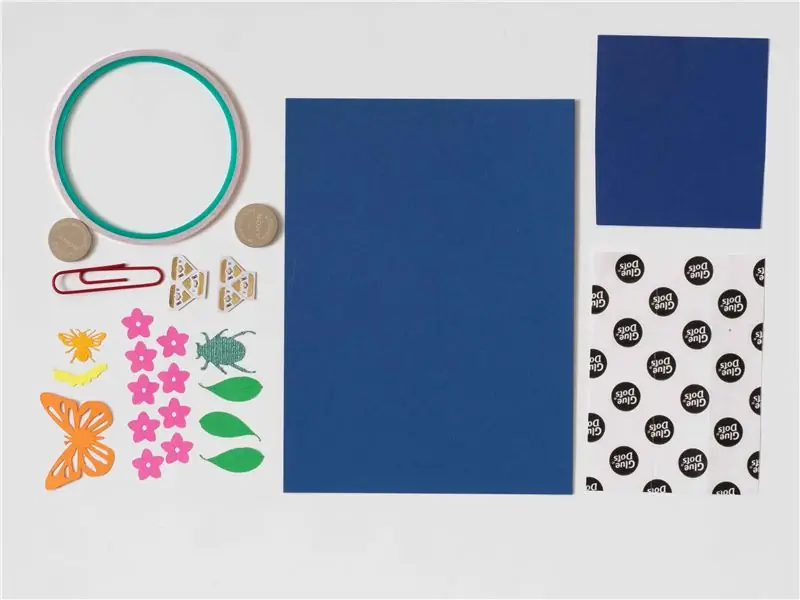
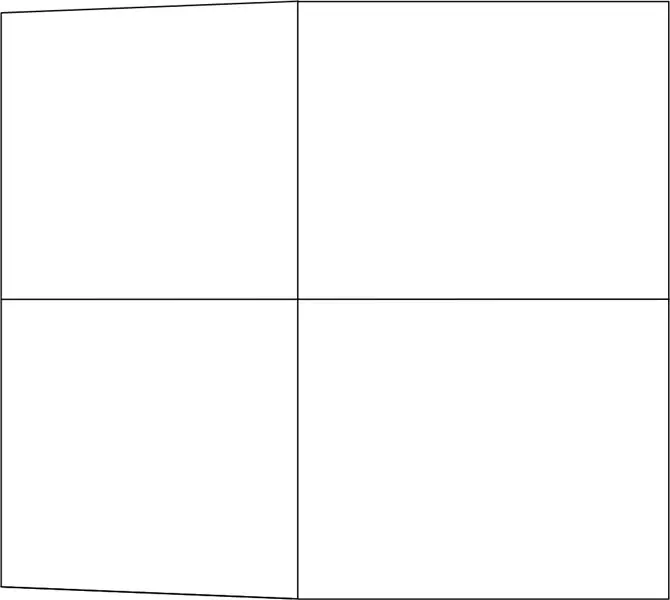
- การ์ดสีน้ำเงินเข้ม 5x7 1 ใบ (หรือสีและขนาดที่คุณเลือก
- เทปทองแดงพร้อมแผ่นรองกาวนำไฟฟ้า - ภาพนี้ใช้เทปทองแดงกว้าง 1/8 นิ้ว (3.2 มม.) หากคุณหา 1/8 นิ้วไม่เจอ คุณก็จะได้ความกว้าง 1/4 นิ้ว (6.4 มม.) แล้วผ่าตรงกลางตามยาว
- 3 ไฟ Chibitronic ภาพนี้ใช้สีแดง สีน้ำเงิน และสีเหลือง แต่สีอื่นๆ หรือสีขาวล้วนก็ใช้ได้ดี
- กระดาษ 1 แผ่นพร้อมแผนผังเทปทองแดง
- กระดาษแข็ง 1 ชิ้นสำหรับขาตั้งรูปภาพและที่ใส่แบตเตอรี่ ขาตั้งรูปภาพ/ที่ใส่แบตเตอรี่รวมอยู่ในไฟล์ JPG
- 1 3V แบตเตอรี่
-
กระดาษพิลึก (รูปทรงที่แสดงในภาพรวมอยู่ในไฟล์ PDF และ SVG)
- 1 ผีเสื้อพระมหากษัตริย์
- 1 หนอนผีเสื้อ
- น้ำผึ้ง 1 ตัว
- 1 มิถุนายนด้วง
- ดอกบ๊วย 9 ดอก
- ใบพลัม 3 ใบ
- คลิปหนีบกระดาษขนาดใหญ่ 1 อัน
- จุดกาว
ขั้นตอนที่ 2: ขั้นตอนที่ 1: ติดตามรูปแบบหรือวาดการออกแบบของคุณเอง
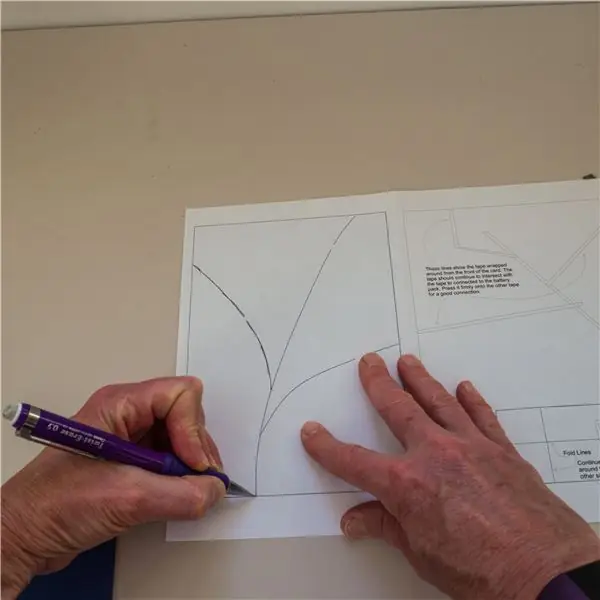
- วางลวดลายของก้านบนการ์ดสีน้ำเงินขนาด 5x7 นิ้ว หรือใช้รูปแบบของคุณเอง
- ใช้ดินสอหรือปากกาลากเส้นแล้วกดให้แน่นเพื่อสร้างความประทับใจให้กับภาพวาด
- หลังจากแกะกระดาษออกแล้ว คุณอาจต้องการวาดทับความรู้สึกที่คุณทำจากการกดให้แน่นเบา ๆ เพื่อให้มองเห็นได้ง่ายขึ้น
ขั้นตอนที่ 3: ขั้นตอนที่ 2: สร้างขาตั้งรูปภาพ/ที่ใส่แบตเตอรี่
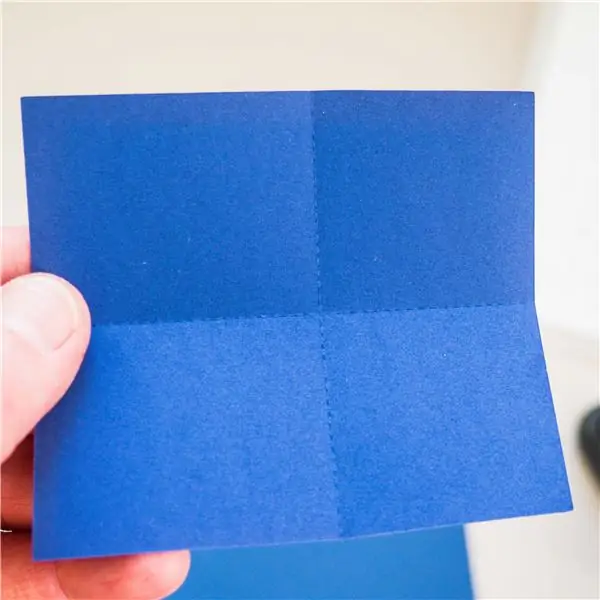

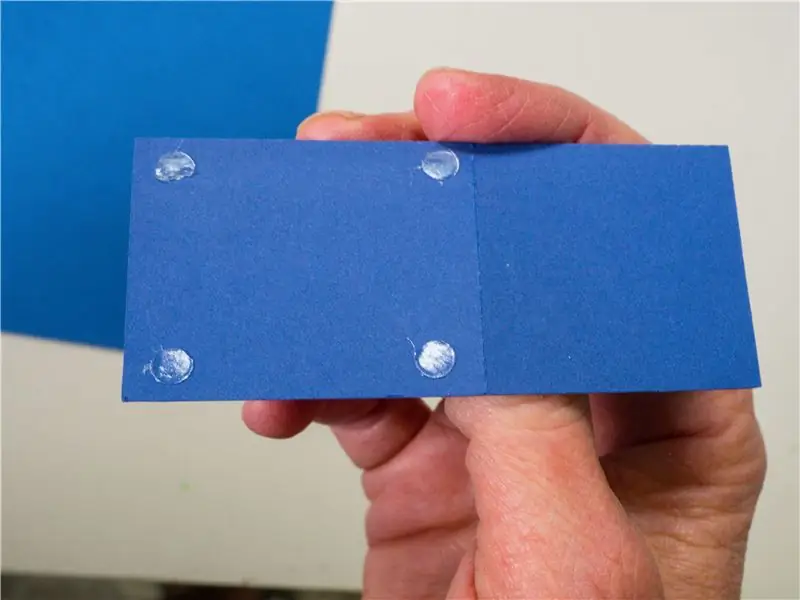
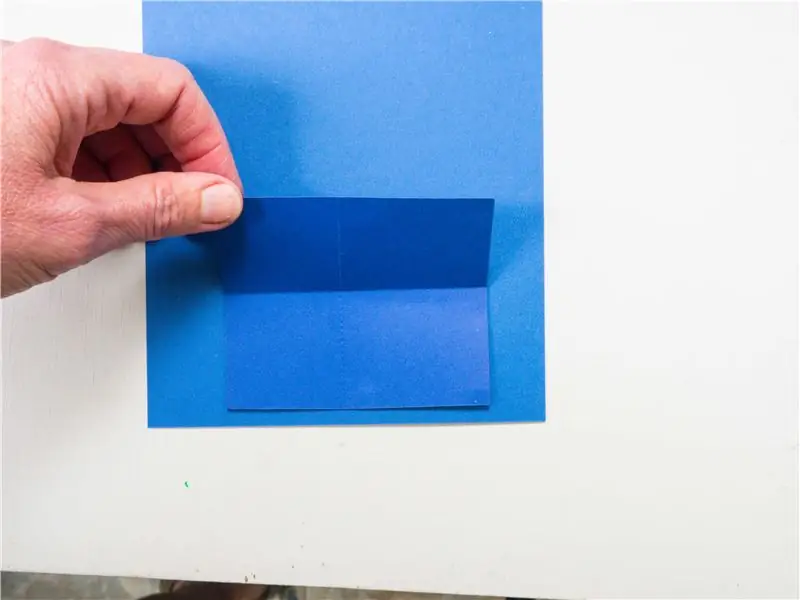
- ขาตั้งรูปภาพ/ที่ใส่แบตเตอรี่เป็นการ์ดสีน้ำเงินชิ้นเล็ก โปรดทราบว่าด้านหนึ่งยาวกว่าอีกด้านหนึ่ง ด้านที่สั้นกว่าทำหน้าที่เป็นขาตั้งและด้านที่ยาวกว่าจะยึดติดกับด้านหลังของการ์ดเพื่อสร้างที่ใส่แบตเตอรี่
- ถือโดยให้ด้านที่ยาวกว่าอยู่ทางซ้าย พับที่ยึดตามแนวนอนเพื่อให้ด้านที่เปิดอยู่ด้านล่าง
ขั้นตอนที่ 4: ขั้นตอนที่ 3: ทำความคุ้นเคยกับสติ๊กเกอร์วงจร Chibitronic
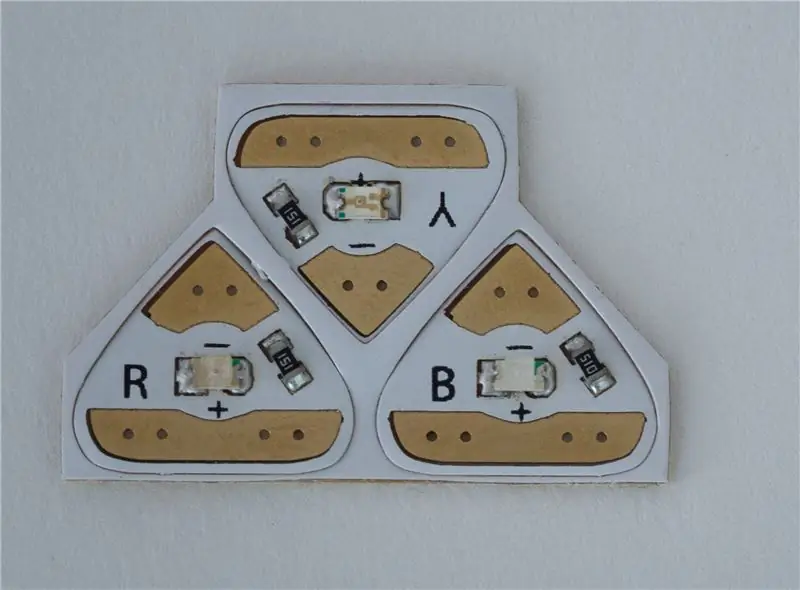
ฉันใช้สติกเกอร์วงจร Chibitronic เพราะใช้งานได้ง่ายมากและมีโปรไฟล์ต่ำกว่า LED มาตรฐาน คุณสามารถซื้อได้จากเว็บไซต์ของฉันหรือที่อื่น ๆ บนเว็บรวมถึง Chibitronics.com
- สติกเกอร์ Chibitronic เป็นแบบโพลาไรซ์ ดังนั้นด้านหนึ่งต้องการการเชื่อมต่อที่เป็นบวก และอีกด้านหนึ่งต้องการการเชื่อมต่อในเชิงลบ
- สติกเกอร์ Chibitronic มีประจุบวกที่ด้านกว้างของสติกเกอร์
- สังเกตแถบสีทองบนไฟ ด้านล่างของไฟมีแถบเดียวกัน เมื่อคุณสร้างวงจร สิ่งเหล่านี้คือพื้นผิวนำไฟฟ้าที่คุณต้องแน่ใจว่าได้สัมผัสกับเทปทองแดง
- กาวบนสติกเกอร์เป็นสื่อกระแสไฟฟ้า จึงช่วยให้แน่ใจว่าคุณมีการเชื่อมต่อที่สม่ำเสมอ
- เมื่อคุณออกแบบเสร็จแล้ว สิ่งสำคัญคือต้องแน่ใจว่าสติกเกอร์สัมผัสกับเทปทองแดงอย่างแน่นหนา
ขั้นตอนที่ 5: ขั้นตอนที่ 4: ติดเทปทองแดงที่ด้านหลังการ์ด


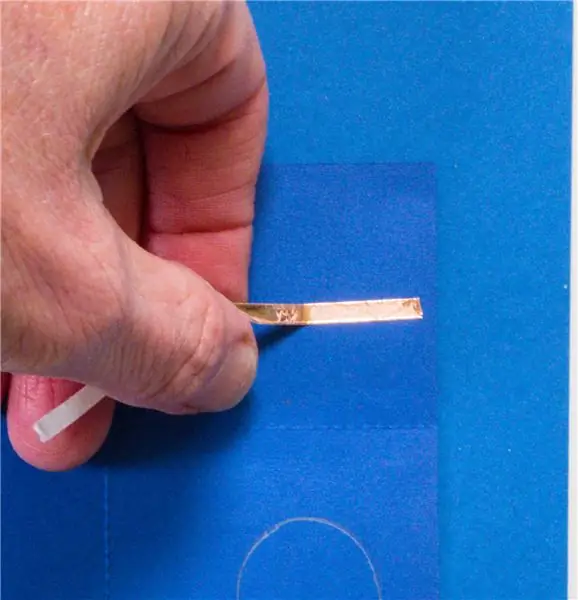
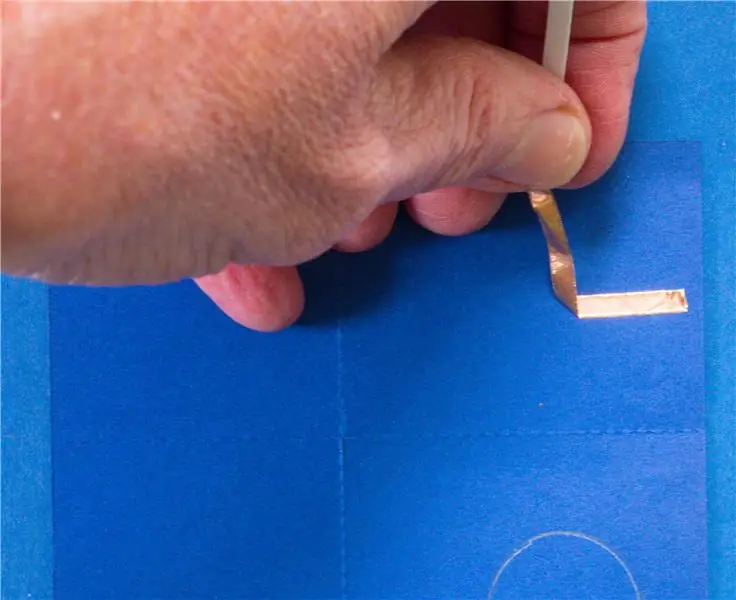
- ใช้แผนผังเพื่อวางเทปทองแดงบนการ์ด
- เพื่อให้แน่ใจว่าวางเทปไว้เพื่อให้สามารถเชื่อมต่อกับแบตเตอรี่ได้ดี ให้เริ่มด้วยการทำเครื่องหมายตำแหน่งแบตเตอรี่โดยประมาณเพื่อใช้อ้างอิง
ในการสร้างการเชื่อมต่อเชิงลบกับแบตเตอรี่:
- ถัดไป สร้างการเชื่อมต่อเชิงลบกับแบตเตอรี่ การเชื่อมต่อเชิงลบจะเริ่มจากด้านในของที่ใส่แบตเตอรี่ ลงไปที่ด้านล่างด้านใน ไปทางขวาและบนตัวการ์ด จากนั้นขึ้นไปยังมุมซ้ายบน
- ในการเริ่มต้น ให้ตัดเทปยาวประมาณ 8 นิ้ว (20 ซม.)
- เริ่มถอดส่วนรองรับที่ปลายด้านหนึ่งออกแล้ววางในแนวนอน โดยเริ่มจากขอบด้านขวาของจตุภาคขวาบนตามแผนภาพ โดยให้ด้านที่มีกาวคว่ำลง
- เมื่อมันอยู่ที่จุดกึ่งกลางของวงกลมที่คุณทำไว้สำหรับแบตเตอรี่ ให้พับเทปขึ้น จากนั้นกลับลงไปที่ตัวมันเองเพื่อสร้างมุม
- พันเทปไว้เหนือเส้นพับจากนั้นทำอีกมุมหนึ่งเพื่อหันกลับไปทางขวา
- วางเทปให้ทั่วที่ยึดและยึดไว้กับตัวการ์ด
- พับเทปอีกครั้งและติดเทปไว้กับการ์ดต่อไป โดยมุ่งไปที่มุมซ้ายบน
ขั้นตอนที่ 6: ขั้นตอนที่ 5: ติดเทปเพื่อเชื่อมต่อวงจรบวก

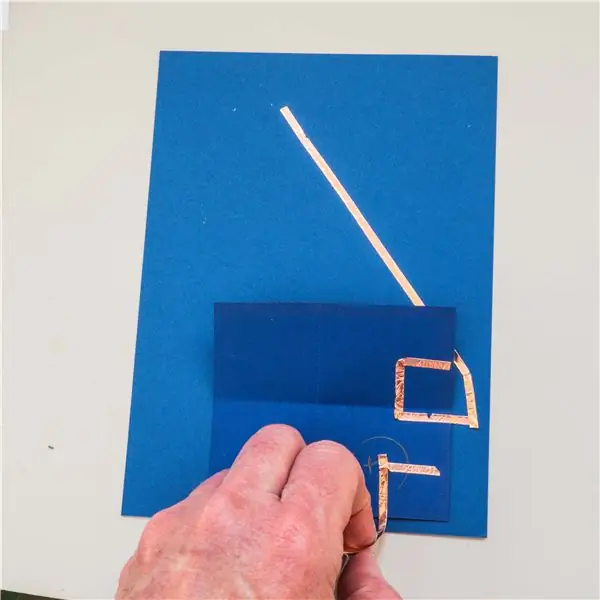
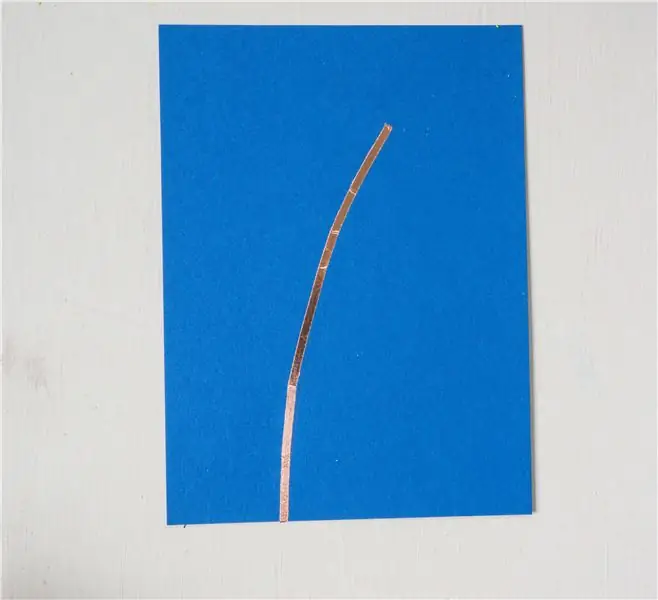
- ตัดเทปอีกชิ้นหนึ่งยาวประมาณ 8 นิ้ว (20 ซม.) เพื่อวิ่งจากที่ใส่แบตเตอรี่ที่ด้านหลังของการ์ด ไปด้านหน้าการ์ด และขึ้นไปบนกิ่งหลักเพื่อเริ่มวงจรบวก
- เริ่มลอกเทปด้านหลังออกจากเทปที่ปลายด้านหนึ่ง และติดเข้ากับกล่องใส่แบตเตอรี่ที่ลากตามแนวนอนตามวงกลมที่คุณวาดเพื่อทำเครื่องหมายตำแหน่งแบตเตอรี่
- พับเทปลงไปที่ด้านล่างของการ์ด วางเทปไว้ที่ด้านล่างของการ์ดเพื่อให้อยู่ในแนวเดียวกับด้านล่างของกิ่งที่ด้านหน้าการ์ด
- พับเทปที่ด้านล่างของการ์ดและติดเทปตามกิ่งหลัก สิ้นสุดที่จุดขาดในบรรทัดที่แสดงบนแผนผัง
- กดรอยยับออกจากเทปโดยใช้เครื่องมือที่มีขอบเรียบเรียบ
- ตอนนี้ใช้เทปอีกชิ้นยาวประมาณ 3 1/2 นิ้ว (9 ซม.) แล้ววางไว้เหนือเทปที่คุณเพิ่งวางเล็กน้อย ใกล้พอที่สติกเกอร์ Chibitronic จะทำการเชื่อมต่อกับเทปทั้งสองชิ้น
- พันเทปทับด้านบนของการ์ดและปิดทับบนขั้วลบ
- กดเทปให้แน่นบริเวณที่ทับซ้อนกันเพื่อให้แน่ใจว่ามีการเชื่อมต่อที่แน่นหนา
ขั้นตอนที่ 7: ขั้นตอนที่ 6: ทดสอบการเชื่อมต่อ
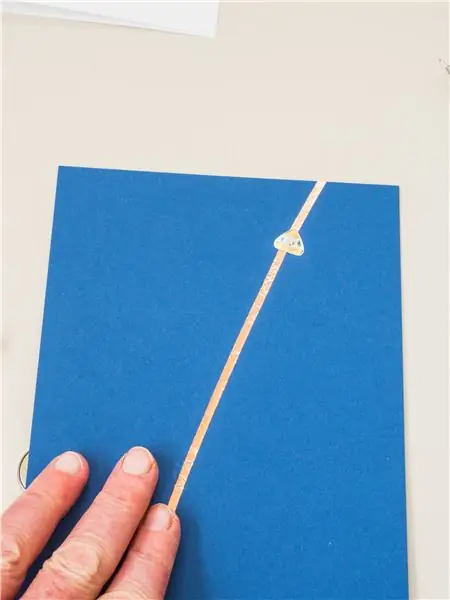
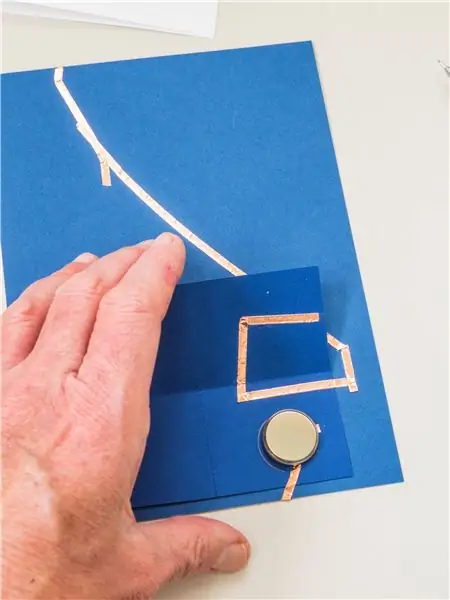
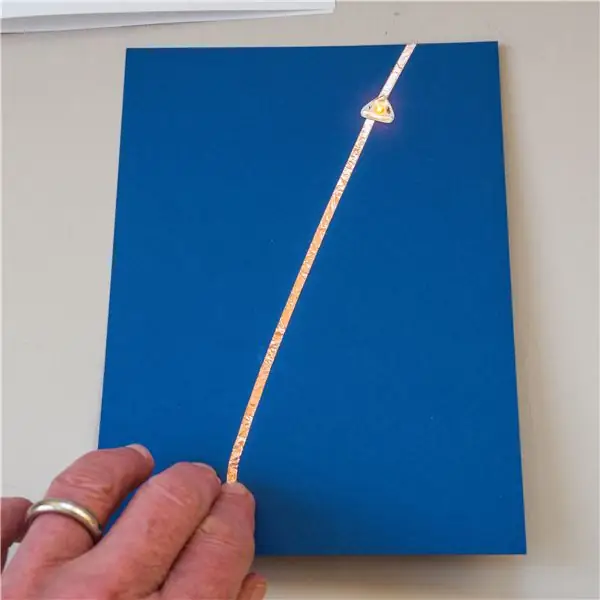
- หยิบสติกเกอร์ Chibitronic แล้วกดทับช่องว่างในเทปทองแดงให้แน่น ด้านบวกและด้านกว้างของสามเหลี่ยมควรอยู่ที่ด้านล่างของการ์ด ซึ่งเป็นทิศทางของแหล่งกำเนิดของการเชื่อมต่อที่เป็นบวก
- พลิกการ์ดและวางแบตเตอรี่บนที่ใส่แบตเตอรี่โดยให้ด้านบวกคว่ำลง
- ปิดที่ใส่แบตเตอรี่ พลิกการ์ด และดูว่าไฟสว่างหรือไม่
มีปัญหากับการเชื่อมต่อ? ตรวจสอบคู่มือการแก้ไขปัญหาที่ส่วนท้ายของเอกสารนี้
ขั้นตอนที่ 8: ขั้นตอนที่ 7: สร้างวงจรให้เสร็จ


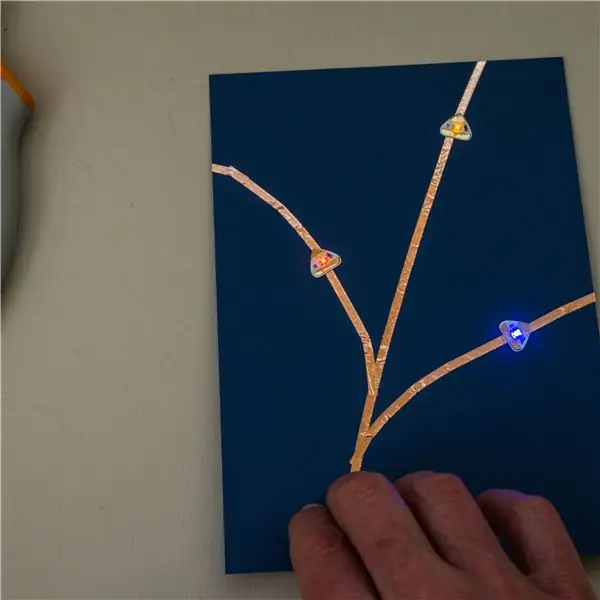
- วางเทปทองแดงอีกชิ้นตามแผนภาพ
- วางสติกเกอร์สองชิ้นที่เหลือไว้บนช่องว่างเพื่อให้วงจรสมบูรณ์
- ทดสอบวงจร
ขั้นตอนที่ 9: ขั้นตอนที่ 8: ตกแต่ง



ใช้กาวจุดหรือกาวติดพิลึกกับรูปภาพ
ขั้นตอนที่ 10: มีปัญหาในการทำให้วงจร LED ของคุณทำงานหรือไม่
ลองทำสิ่งต่อไปนี้:
- ตรวจสอบให้แน่ใจว่าด้านบวกของไฟเชื่อมต่อกับเทปทองแดงหรือลวดที่สัมผัสกับด้านบวกของแบตเตอรี่
- ตรวจสอบให้แน่ใจว่าแบตเตอรี่สัมผัสกับเทปทองแดงอย่างแน่นหนา
- ด้านบวกของแบตเตอรี่สัมผัสกับเทปทองแดงเชิงลบหรือในทางกลับกันหรือไม่?
- เทปทองแดงมีรอยขาดที่ทำให้ขาดการเชื่อมต่อหรือไม่?
- มีสถานที่ใดบ้างที่ด้านบวกของเทปหรือลวดสัมผัสด้านลบโดยไม่ผ่านแสง? นี่จะเป็นการลัดวงจร
- ตรวจสอบให้แน่ใจว่าขอบที่เป็นสื่อนำไฟฟ้าของไฟนั้นทับซ้อนกันกับเทปทองแดงเพียงพอที่จะทำการเชื่อมต่อได้ดี
- กดบริเวณขอบของไฟอย่างแน่นหนาและบริเวณที่เทปทองแดงทับซ้อนกันเพื่อให้แน่ใจว่าการเชื่อมต่อนั้นดี
- ลองใช้แบตเตอรี่อื่น
แนะนำ:
DIY 37 Leds เกมรูเล็ต Arduino: 3 ขั้นตอน (พร้อมรูปภาพ)

DIY 37 Leds เกมรูเล็ต Arduino: รูเล็ตเป็นเกมคาสิโนที่ตั้งชื่อตามคำภาษาฝรั่งเศสหมายถึงวงล้อเล็ก
หมวกนิรภัย Covid ส่วนที่ 1: บทนำสู่ Tinkercad Circuits!: 20 ขั้นตอน (พร้อมรูปภาพ)

Covid Safety Helmet ตอนที่ 1: บทนำสู่ Tinkercad Circuits!: สวัสดีเพื่อน ๆ ในชุดสองตอนนี้ เราจะเรียนรู้วิธีใช้วงจรของ Tinkercad - เครื่องมือที่สนุก ทรงพลัง และให้ความรู้สำหรับการเรียนรู้เกี่ยวกับวิธีการทำงานของวงจร! หนึ่งในวิธีที่ดีที่สุดในการเรียนรู้คือการทำ ดังนั้น อันดับแรก เราจะออกแบบโครงการของเราเอง: th
Bolt - DIY Wireless Charging Night Clock (6 ขั้นตอน): 6 ขั้นตอน (พร้อมรูปภาพ)

Bolt - DIY Wireless Charging Night Clock (6 ขั้นตอน): การชาร์จแบบเหนี่ยวนำ (เรียกอีกอย่างว่าการชาร์จแบบไร้สายหรือการชาร์จแบบไร้สาย) เป็นการถ่ายโอนพลังงานแบบไร้สาย ใช้การเหนี่ยวนำแม่เหล็กไฟฟ้าเพื่อจ่ายกระแสไฟฟ้าให้กับอุปกรณ์พกพา แอปพลิเคชั่นที่พบบ่อยที่สุดคือ Qi Wireless Charging st
4 ขั้นตอน Digital Sequencer: 19 ขั้นตอน (พร้อมรูปภาพ)

4 ขั้นตอน Digital Sequencer: CPE 133, Cal Poly San Luis Obispo ผู้สร้างโปรเจ็กต์: Jayson Johnston และ Bjorn Nelson ในอุตสาหกรรมเพลงในปัจจุบัน ซึ่งเป็นหนึ่งใน “instruments” เป็นเครื่องสังเคราะห์เสียงดิจิตอล ดนตรีทุกประเภท ตั้งแต่ฮิปฮอป ป๊อป และอีฟ
ป้ายโฆษณาแบบพกพาราคาถูกเพียง 10 ขั้นตอน!!: 13 ขั้นตอน (พร้อมรูปภาพ)

ป้ายโฆษณาแบบพกพาราคาถูกเพียง 10 ขั้นตอน!!: ทำป้ายโฆษณาแบบพกพาราคาถูกด้วยตัวเอง ด้วยป้ายนี้ คุณสามารถแสดงข้อความหรือโลโก้ของคุณได้ทุกที่ทั่วทั้งเมือง คำแนะนำนี้เป็นการตอบสนองต่อ/ปรับปรุง/เปลี่ยนแปลงของ: https://www.instructables.com/id/Low-Cost-Illuminated-
